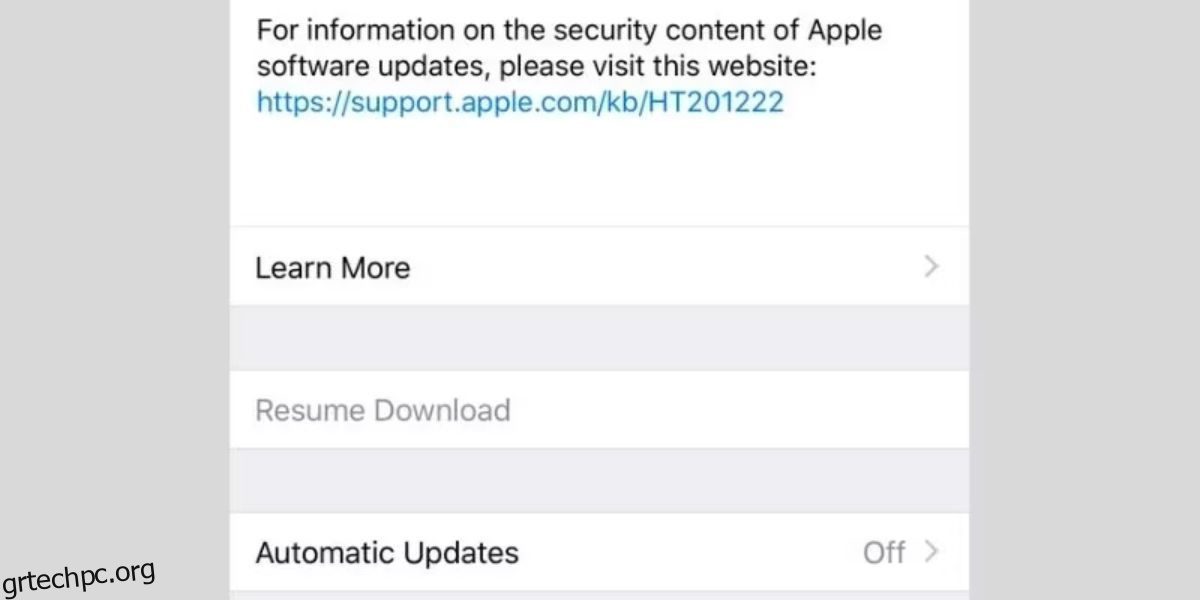Αν και είναι φυσιολογικό για ένα iPhone να διακόπτει μια ενημέρωση για λίγα λεπτά περίπου, μερικές φορές μπορεί να κολλήσετε στη μέση μιας λήψης χωρίς πρόοδο, κάτι που μπορεί να είναι εξαιρετικά απογοητευτικό. Λοιπόν, ας δούμε τι μπορείτε να κάνετε εάν η λήψη της ενημέρωσης λογισμικού iOS ή iPadOS κολλήσει στα μισά του δρόμου.
Πίνακας περιεχομένων
1. Φορτίστε το iPhone σας
Η Apple απαιτεί το iPhone σας να έχει ποσοστό μπαταρίας τουλάχιστον 50 τοις εκατό για να πραγματοποιήσει λήψη μιας ενημέρωσης iOS. Εάν ξεκινήσατε μια λήψη στο 55 τοις εκατό, για παράδειγμα, είναι πολύ πιθανό το επίπεδο της μπαταρίας να πέσει κάτω από αυτό το απαιτούμενο ποσοστό στη μέση μιας ενημέρωσης.
Επομένως, αυτός μπορεί να είναι ο λόγος για τον οποίο η ενημέρωση του iOS τίθεται σε παύση. Για να επιλύσετε αυτό το πρόβλημα, απλά φορτίστε το iPhone σας και αφήστε το εκεί μέχρι να ολοκληρωθεί η λήψη.
2. Επαναφέρετε τις ρυθμίσεις δικτύου σας
Ένας από τους πιο συνηθισμένους λόγους για μια διακοπή ενημέρωσης iOS είναι ένα ασταθές δίκτυο. Εάν χάσετε τη σύνδεσή σας στο Διαδίκτυο κατά τη λήψη μιας ενημέρωσης, το iPhone σας θα διακόψει αυτόματα την ενημέρωση iOS. Το ίδιο θα συμβεί αν η σύνδεσή σας είναι αδύναμη ή κυμαινόμενη.
Συνήθως, το iPhone σας θα συνεχίσει την ενημέρωση όταν βελτιωθεί η σύνδεσή σας στο διαδίκτυο, αλλά αυτό δεν συμβαίνει πάντα.
Μια σίγουρη ένδειξη ότι το Διαδίκτυό σας είναι ο ένοχος μιας ενημέρωσης iOS που έχει τεθεί σε παύση είναι μια γκρι επιλογή λήψης Συνέχισης στην οθόνη ενημέρωσης.
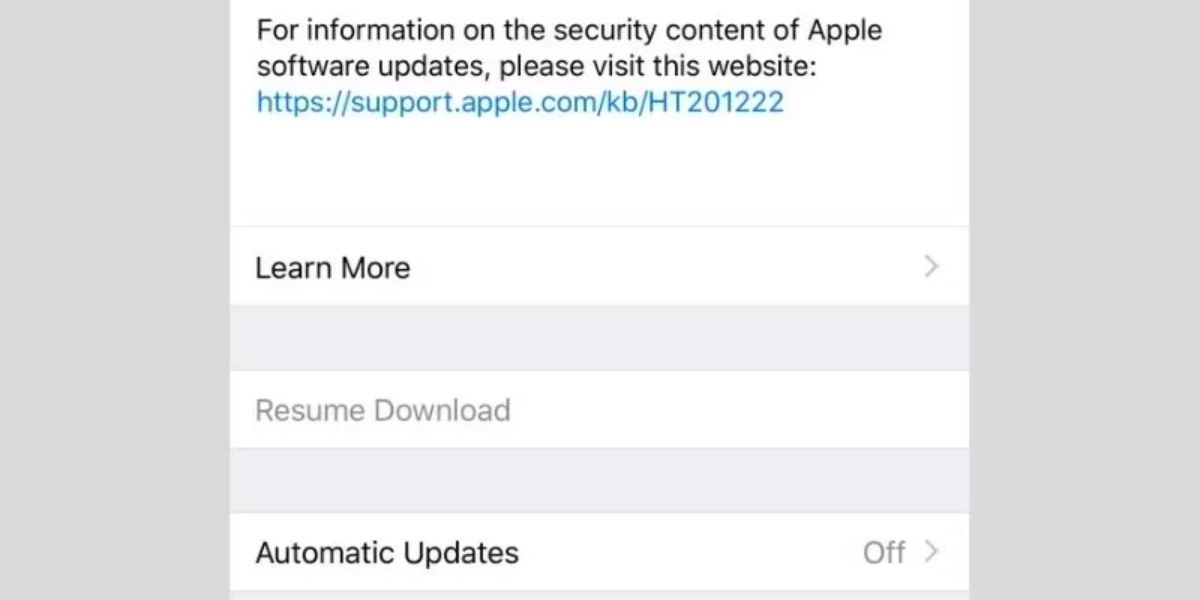
Υπάρχουν πολλές διορθώσεις που μπορείτε να δοκιμάσετε για να βελτιώσετε τις συνθήκες του δικτύου σας και να καταργήσετε την παύση της ενημέρωσης iOS:
Επίσης, αποφύγετε τη χρήση των δεδομένων κινητής τηλεφωνίας του iPhone σας για την ενημέρωση του iOS. Εκτός και αν έχετε ενεργό πρόγραμμα 5G σε iPhone 12 ή μεταγενέστερο, η Apple δεν σας επιτρέπει να κάνετε λήψη μιας σημαντικής ενημέρωσης iOS για δεδομένα κινητής τηλεφωνίας.
Για παράδειγμα, εάν σκοπεύετε να κάνετε αναβάθμιση απευθείας από το iOS 16, ενδέχεται να αντιμετωπίσετε το πρόβλημα όπου διακόπτεται η λήψη του iOS 17. Είναι καλύτερο να χρησιμοποιείτε δεδομένα κινητής τηλεφωνίας μόνο για μικρές ενημερώσεις ή να βασίζεστε στο Wi-Fi εάν η σύνδεση δεδομένων κινητής τηλεφωνίας είναι συχνά αργή, ασταθής ή έχει περιορισμένο όριο.
3. Διαγράψτε περισσότερο χώρο αποθήκευσης
Εάν ο αποθηκευτικός χώρος iPhone σας εξαντλείται, η ενημέρωση σας ενδέχεται να σταματήσει πριν ολοκληρωθεί η λήψη. Πριν ξεκινήσετε τη λήψη ενημέρωσης, το iPhone σας υποδεικνύει πόσο μεγάλο είναι το αρχείο. Μπορείτε να περιμένετε ότι οι ενημερώσεις iOS θα έχουν μέγεθος από 1 GB έως 6 GB. Ωστόσο, θα πρέπει να βεβαιωθείτε ότι η συσκευή σας έχει διπλάσιο αποθηκευτικό χώρο για λήψη και εγκατάσταση της ενημέρωσης.
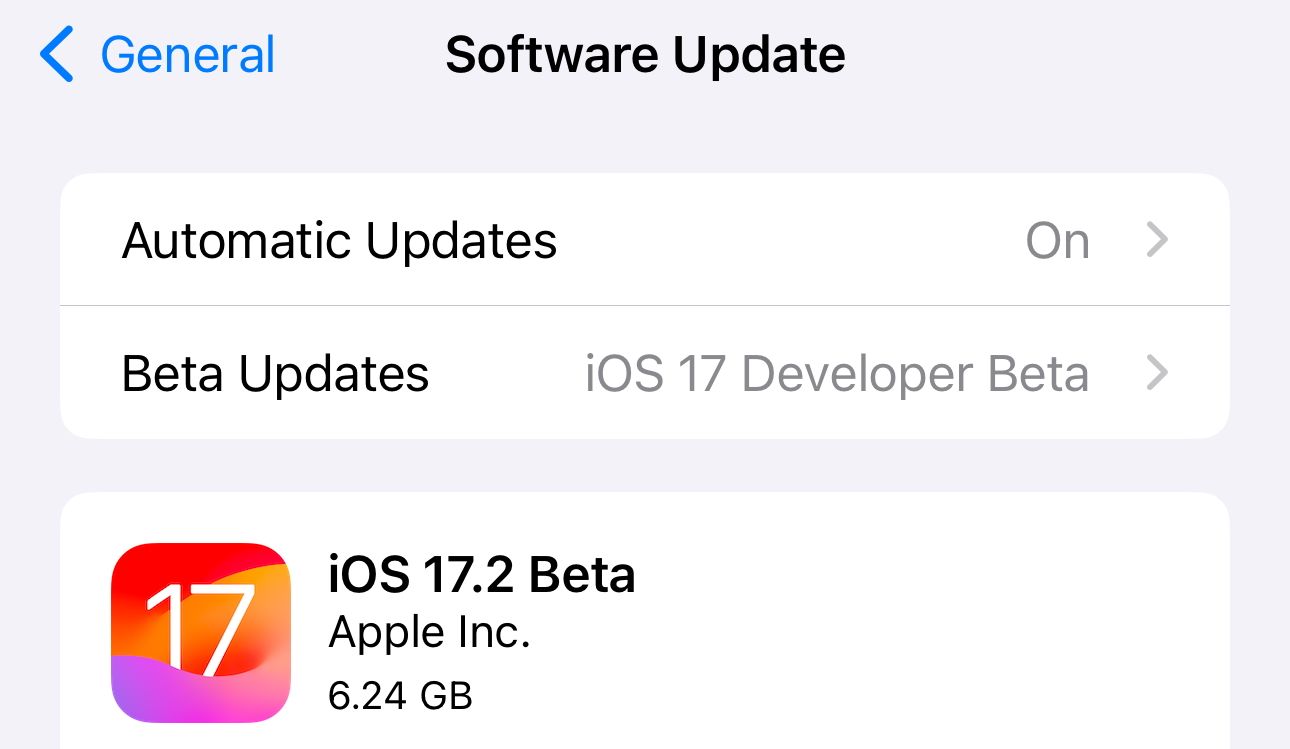
Για να επιβεβαιώσετε ότι έχετε αρκετό χώρο αποθήκευσης για μια ενημέρωση, μεταβείτε στις Ρυθμίσεις > Γενικά > Αποθήκευση iPhone. Εάν δεν έχετε αρκετό χώρο στη συσκευή σας, δοκιμάστε να διαγράψετε ορισμένα μέσα ή να ξεφορτώσετε εφαρμογές που δεν χρησιμοποιούνται για να ελευθερώσετε χώρο αποθήκευσης στο iPhone σας.
Εάν δεν έχετε αρκετό χώρο για τη λήψη της ενημέρωσης, δοκιμάστε να ενημερώσετε το iPhone σας με Mac. Με αυτόν τον τρόπο, δεν χρειάζεστε τόσο πολύ ελεύθερο χώρο στη συσκευή σας iOS. Απλώς ακολουθήστε αυτά τα βήματα:
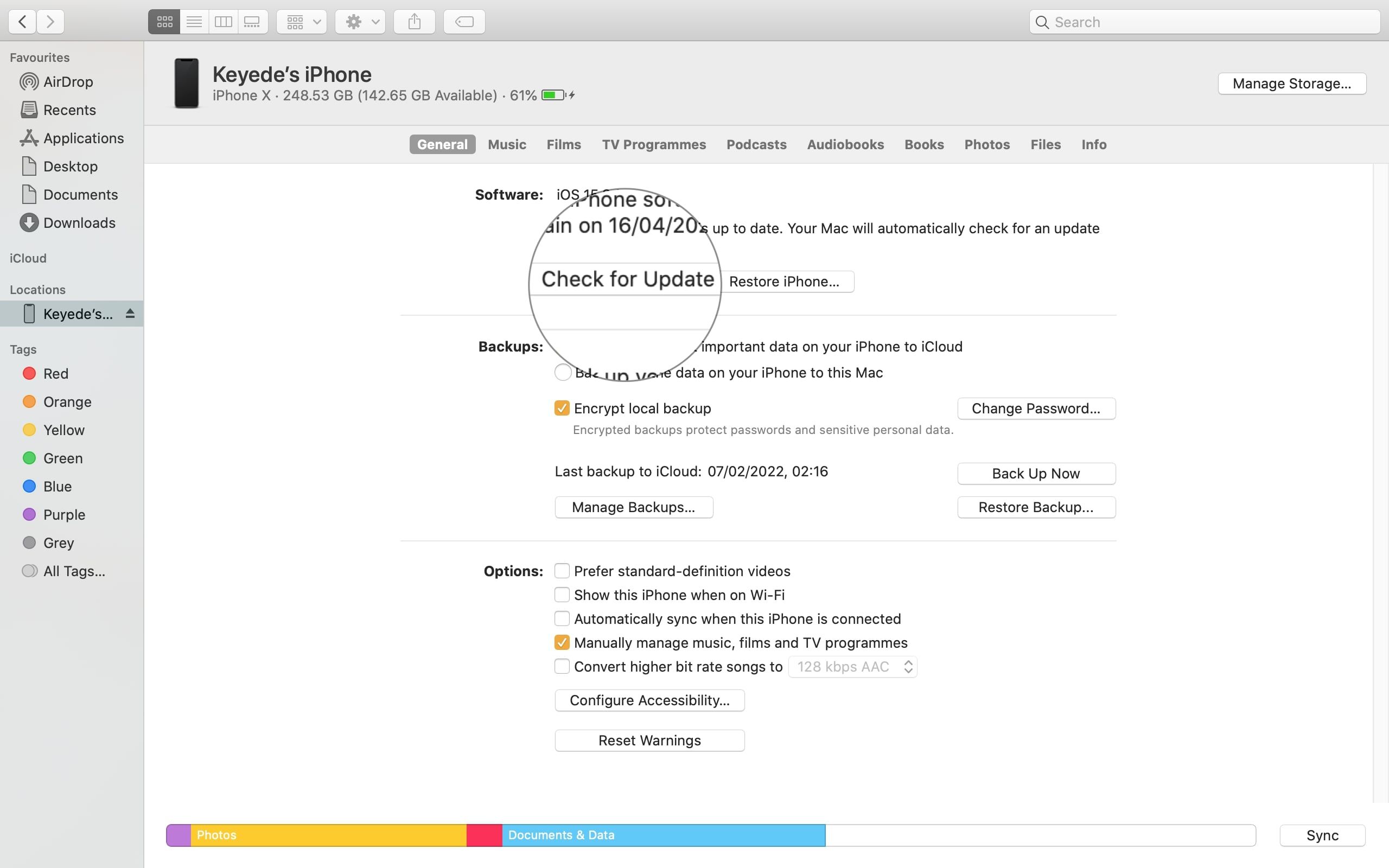
Εάν διαθέτετε υπολογιστή με Windows, ακολουθήστε αυτά τα βήματα χρησιμοποιώντας το iTunes αντί για το Finder.
Εάν διαπιστώσετε ότι έχετε αρκετό αποθηκευτικό χώρο για την ενημέρωση, τότε μάλλον δεν είναι το πρόβλημα. Ας δούμε περισσότερες επιδιορθώσεις για την ενημερωμένη έκδοση iOS που διακόπηκε.
4. Καταργήστε το λογισμικό Beta ή τις ημιτελείς ενημερώσεις
Εάν έχετε πραγματοποιήσει προηγουμένως λήψη μιας έκδοσης beta του iOS ή μιας ημιτελούς ενημέρωσης, είναι σχεδόν βέβαιο ότι θα αποτύχει η ενημέρωση σας αυτή τη φορά.
Ο δρόμος προς τα εμπρός είναι να απεγκαταστήσετε την έκδοση beta του iOS ή να αφαιρέσετε το πακέτο εγκατάστασης της προηγούμενης ενημέρωσης. Για να κάνετε το τελευταίο, ανοίξτε τις Ρυθμίσεις του iPhone σας, μεταβείτε στο General > iPhone Storage και μετακινηθείτε προς τα κάτω στη λίστα των εφαρμογών μέχρι να βρείτε την Ενημέρωση λογισμικού. Πατήστε το και, στη συνέχεια, επιλέξτε Διαγραφή ενημέρωσης.
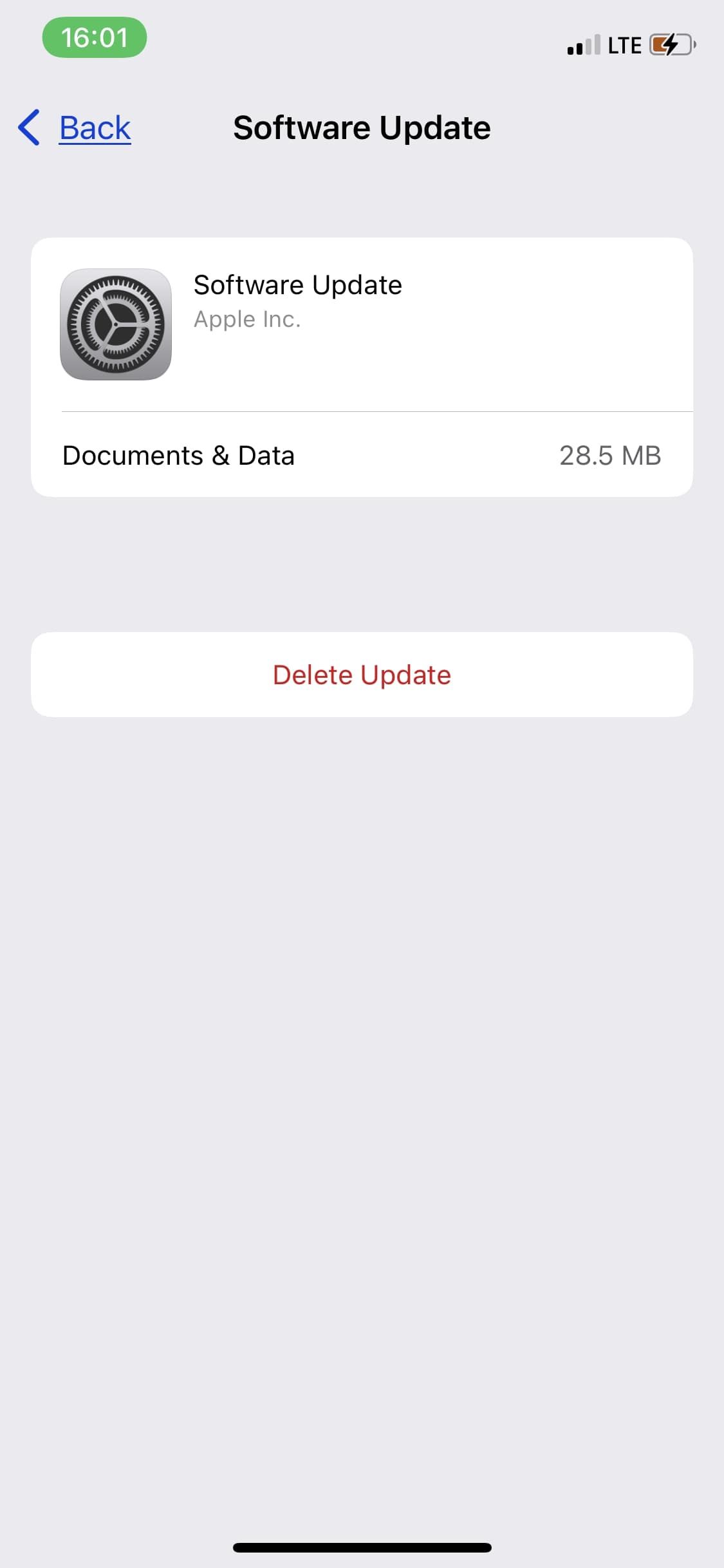
Αφού διαγράψετε το αρχείο ενημέρωσης, μπορείτε να μεταβείτε στο Γενικά > Ενημέρωση λογισμικού για να επανεκκινήσετε την ενημέρωση.
5. Απενεργοποιήστε τους περιορισμούς περιεχομένου και απορρήτου
Οι περισσότεροι άνθρωποι ενεργοποιούν τους περιορισμούς περιεχομένου και απορρήτου για να αποκλείσουν τον εαυτό τους ή κάποιον άλλο από την εγκατάσταση και τη διαγραφή εφαρμογών. Είναι επίσης μια εξαιρετική δυνατότητα για γονείς που προσπαθούν να περιορίσουν τα παιδιά τους από την πρόσβαση σε συγκεκριμένο περιεχόμενο.
Εάν είχατε ενεργοποιήσει προηγουμένως τον περιορισμό περιεχομένου για αγορές iTunes και App Store, η ενημέρωση iOS δεν θα είναι επιτυχής.
Για να άρετε τους περιορισμούς, μεταβείτε στις Ρυθμίσεις > Χρόνος στην οθόνη > Περιορισμοί περιεχομένου και απορρήτου. Μπορείτε να απενεργοποιήσετε όλους τους περιορισμούς απενεργοποιώντας το διακόπτη στο επάνω μέρος της σελίδας ή να επιτρέψετε την πρόσβαση για συγκεκριμένες κατηγορίες. Για παράδειγμα, πατήστε Αγορές iTunes & App Store για να δημιουργήσετε προσαρμοσμένους κανόνες πρόσβασης για την εγκατάσταση ή τη διαγραφή εφαρμογών.
6. Ελέγξτε τη σελίδα κατάστασης συστήματος της Apple
Όταν η Apple κυκλοφορεί μια νέα ενημέρωση iOS, οι χρήστες iPhone σε όλο τον κόσμο σπεύδουν να τη κατεβάσουν. Αυτό μπορεί να προκαλέσει υπερβολική επιβάρυνση των διακομιστών της Apple, με αποτέλεσμα διακοπές λειτουργίας που θα προκαλέσουν παύση της ενημέρωσης σας στο iOS.
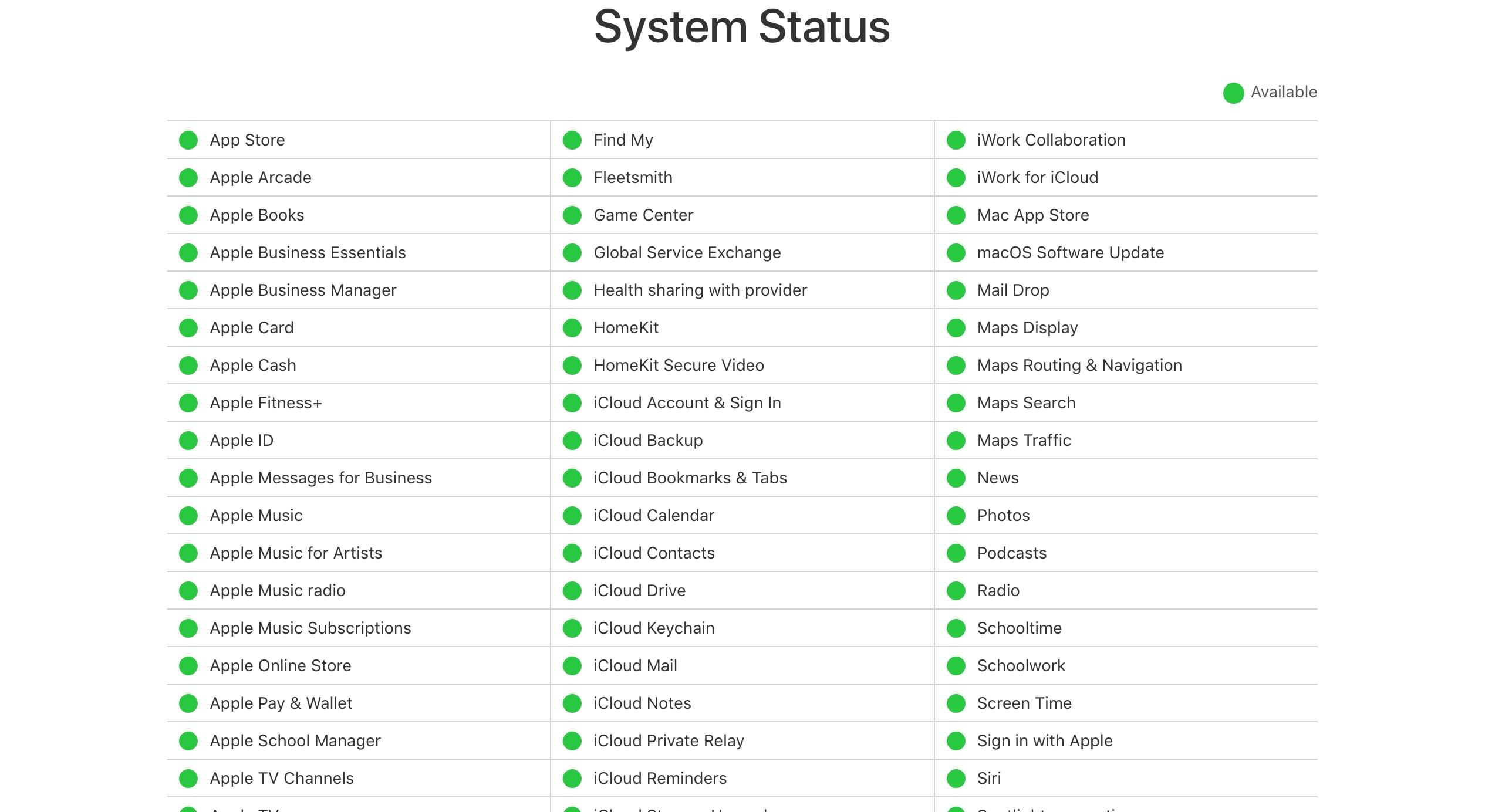
Συμβαίνει σπάνια, αλλά δεν μπορούμε να αποκλείσουμε την πιθανότητα να έχουν αποτύχει οι διακομιστές ενημέρωσης της Apple. Για να είστε σίγουροι, επισκεφθείτε το Σελίδα κατάστασης συστήματος Apple και ελέγξτε για έναν πράσινο κύκλο για υπηρεσίες που σχετίζονται με ενημερώσεις, όπως το App Store, ο Λογαριασμός iCloud κ.λπ. Εάν δεν υπάρχει πράσινος κύκλος, αυτό σημαίνει ότι υπάρχει πρόβλημα συστήματος και θα πρέπει να περιμένετε μέχρι να το διορθώσει η Apple.
Καταργήστε την παύση και ολοκληρώστε την ενημέρωση iOS
Όταν η ενημέρωση iOS διακόπτεται για οποιονδήποτε λόγο, μία από αυτές τις επιδιορθώσεις θα σας βοηθήσει να συνεχίσετε τη λήψη και την εγκατάσταση της ενημέρωσης iOS.
Αλλά εάν καμία από αυτές τις συμβουλές δεν λειτουργεί, ίσως χρειαστεί να δοκιμάσετε μια επαναφορά DFU για να διαγράψετε και να επανεγκαταστήσετε όλο το λογισμικό και το υλικολογισμικό στο iPhone σας. Αυτό το βήμα θα διαγράψει επίσης όλα τα δεδομένα σας, επομένως βεβαιωθείτε ότι έχετε πρώτα ένα αντίγραφο ασφαλείας.